
Wordの「挿入」で、リボンの「画像」を選び「挿入元」の「オンライン画像」をクリックしようとしてもグレィアウトしており、使用できなくなっている。「ビデオ」の「オンラインビデオ」も同様。
Office 2019 の Word や Excel にて現象が発生している。
(Microsoft 365 や Office 2021 では「ストック画像」も同様に、グレィアウトしている。)
この問題を修正できたのでブログとして紹介する。
「ストック画像」とは…?
これはマイクロソフトが最近の Word、Excel や PowerPoint など Office プログラムで利用出来る画像のことで、著作権フリーなのでちょっとした説明文に添えて写真やイラストを自由に挿入できるようにしたもの。
ただ制約事項としてOfficeのバージョンはMicrosoft 365 Personal(サブスク版)とOffice2021に限定されている。
「ファイル」から「オプション」>「トラストセンター」>「プライバシーオプション」を確認
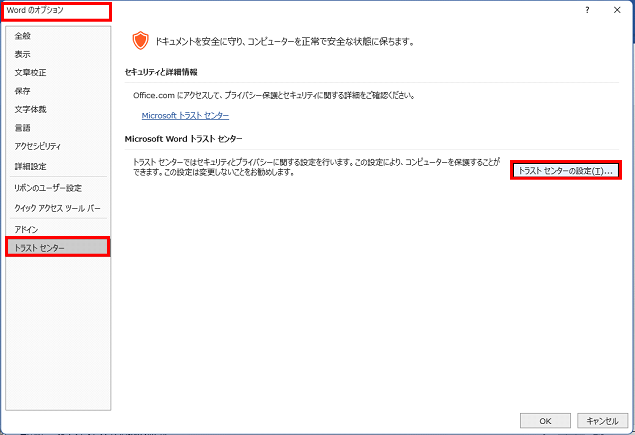
- Office(ここでは、Word)の
「ファイル」>
「オプション」>
「トラストセンター」>「トラストセンターの設定」
をクリックする。

- 「トラストセンター」が開くので「プライバシー設定」を表示する。
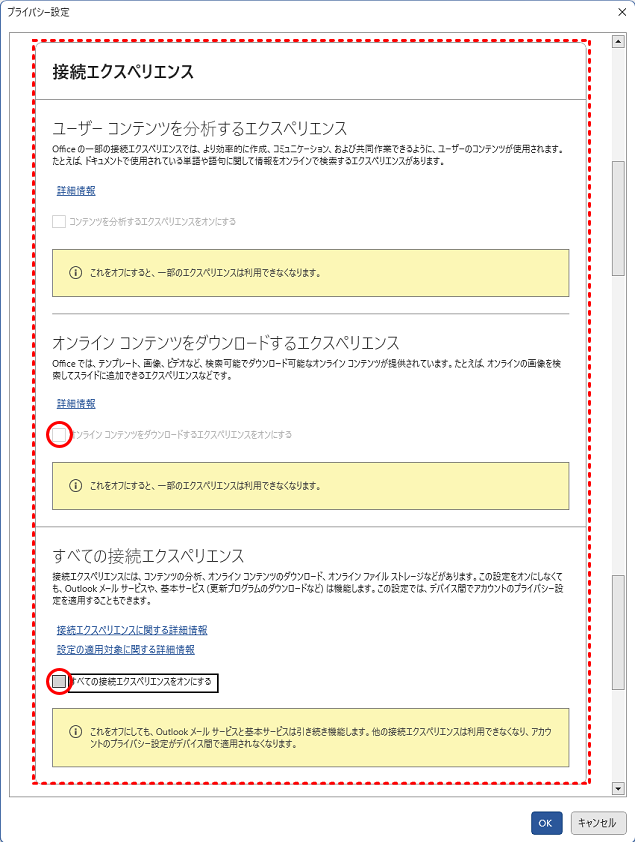
- 「プライバシー設定」で「接続エクスペリエンス」が表示されるが、
「オンラインコンテンツをダウンロードするエクスペリエンスをオンにする」にチェックが入っていない。
また、「全ての接続エクスペリエンスをオンにする」にもチェックが無い。
オンラインエクスペリエンス関連にチェックを入れる
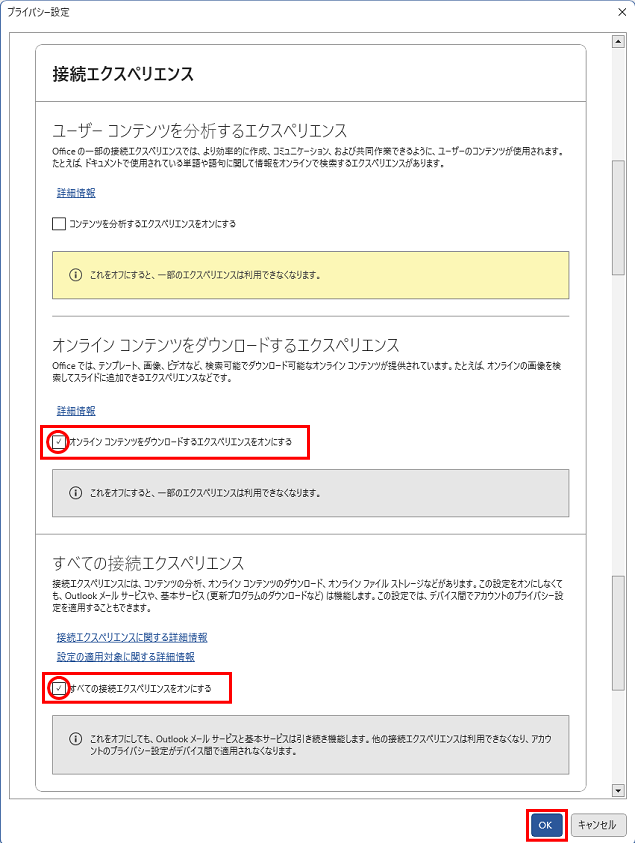
- オンラインエクスペリエンス関連にチェックを入れるために、まず一番下の「全ての接続エクスペリエンスをオンにする」にチェックを入れる。
そうすると、一番目と二番目にチェックが入るので、一番目のチェックをクリックして外す。
これにより、下二つのエクスペリエンスにチェックが入った形になる。
最後に「OK」をクリックする。
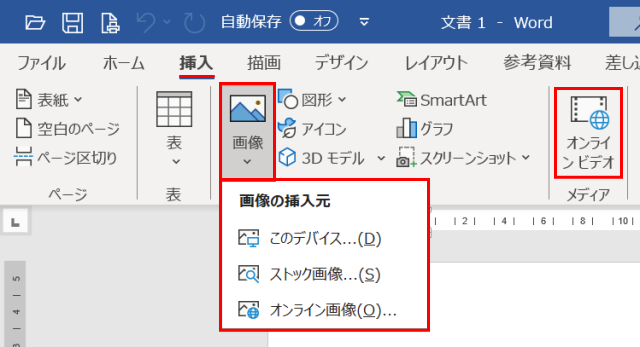
- 求められるので Office を「再起動」する。
リボンの表示を確認すると「挿入」>「画像」>「ストック画像」/「オンライン画像」と、「メディア」の「オンラインビデオ」がクリック可となっている。

コメントをお書きください
早苗月 (水曜日, 25 10月 2023 18:04)
熊谷様投稿ありがとうございます。
今確認しましたら、2016はオンライン画像は今まで通り使えました。
実習機は初級講座前に問題を修正されたようで素晴らしいですね!